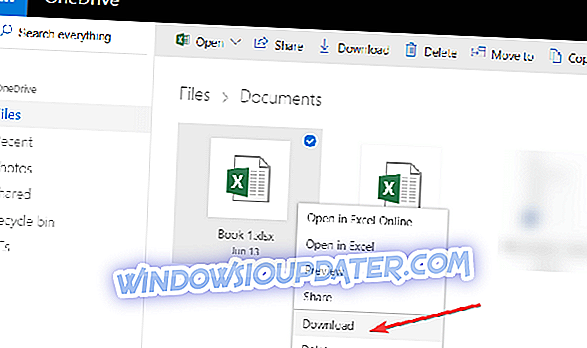Microsoft OneDrive på Windows 10, Windows 8 er en god funktion, som du kan bruge til at gemme dine dokumenter og billeder på den med en maksimal kapacitet på 25 GB ledig plads. Da mange Windows-brugere bruger disse funktioner i disse dage, har jeg besluttet at oprette denne hurtige vejledning og vise dig, hvordan du kan downloade dine dokumenter og billeder fra dit Microsoft OneDrive-storagecenter. Alle disse trin vil kun tage et par minutter af din tid.

Du kan enten downloade dine dokumenter og billeder fra OneDrive-skrivebordsklienten eller fra SkyDrive - hvis du ikke har Windows 10, Windows 8 OneDrive-desktopklienten. I linjerne nedenfor taler vi om den anden metode, fordi det er den metode, som de fleste brugere har problemer med.
Hvordan downloader jeg filer fra OneDrive til min computer?
- For det første skal du få adgang til nedenstående link for at tage dig til Microsoft OneDrive, hvor du kan logge ind eller oprette en konto
- Klik her for at komme til Microsoft OneDrive
- På den første side af OneDrive har du adgang til alle de filer eller albums, du ønsker at downloade.
- Højreklik på den specifikke fil eller det album, du vil downloade.
- Venstre klik i menuen, der vises på "Download" funktionen.
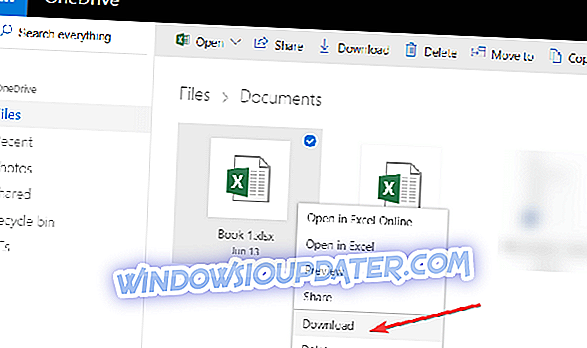
- Det afhænger af din internetforbindelse og størrelsen af de downloadede objekter for at bestemme den tid, der er nødvendigt for de filer eller album, der skal downloades.
Bemærk : Det kan tage op til flere timer afhængigt af filernes størrelse.
Det er værd at nævne, at en af de mest almindelige fejl ved adgang til eller download af specifikke filer og mapper på OneDrive er dette: Denne vare eksisterer måske ikke eller er ikke længere tilgængelig . Hvis du ikke kan downloade OneDrive-dokumenter og billeder på grund af denne fejl, skal du bruge denne fejlfindingsvejledning til at rette den.
Så har du et par hurtige trin til at downloade filer, f.eks. Dokumenter og billeder fra Microsoft OneDrive-serveren til din Windows 10, 8.1 PC. Denne funktion er meget nyttig, fordi du ikke behøver at bekymre dig om, at dine filer går tabt på din Windows 10, 8.1-enhed, så længe filerne gemmes til OneDrive som backup.
Når du taler om at sikkerhedskopiere dine filer, er der mange sikkerhedskopieringssoftware, som du kan bruge, bortset fra OneDrive. Se vores guide til den bedste sikkerhedskopieringssoftware til Windows 10 og download den der bedst passer til dine behov.
Hvis du har problemer med at følge denne vejledning, så lad os vide i kommentarerne nedenfor. Vi vil se, hvad vi kan gøre for at forbedre din Windows oplevelse.
Redaktørens bemærkning: Dette indlæg blev oprindeligt offentliggjort i september 2014 og er siden opdateret for friskhed og præcis y.